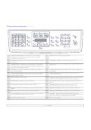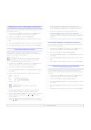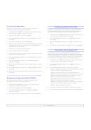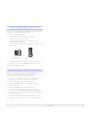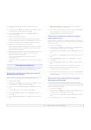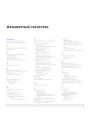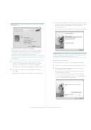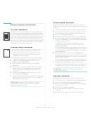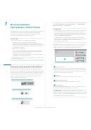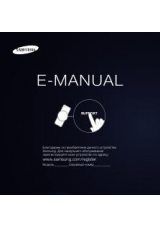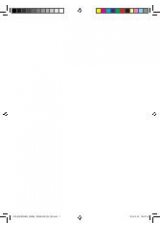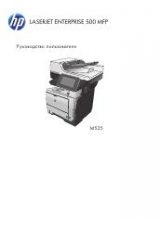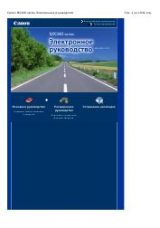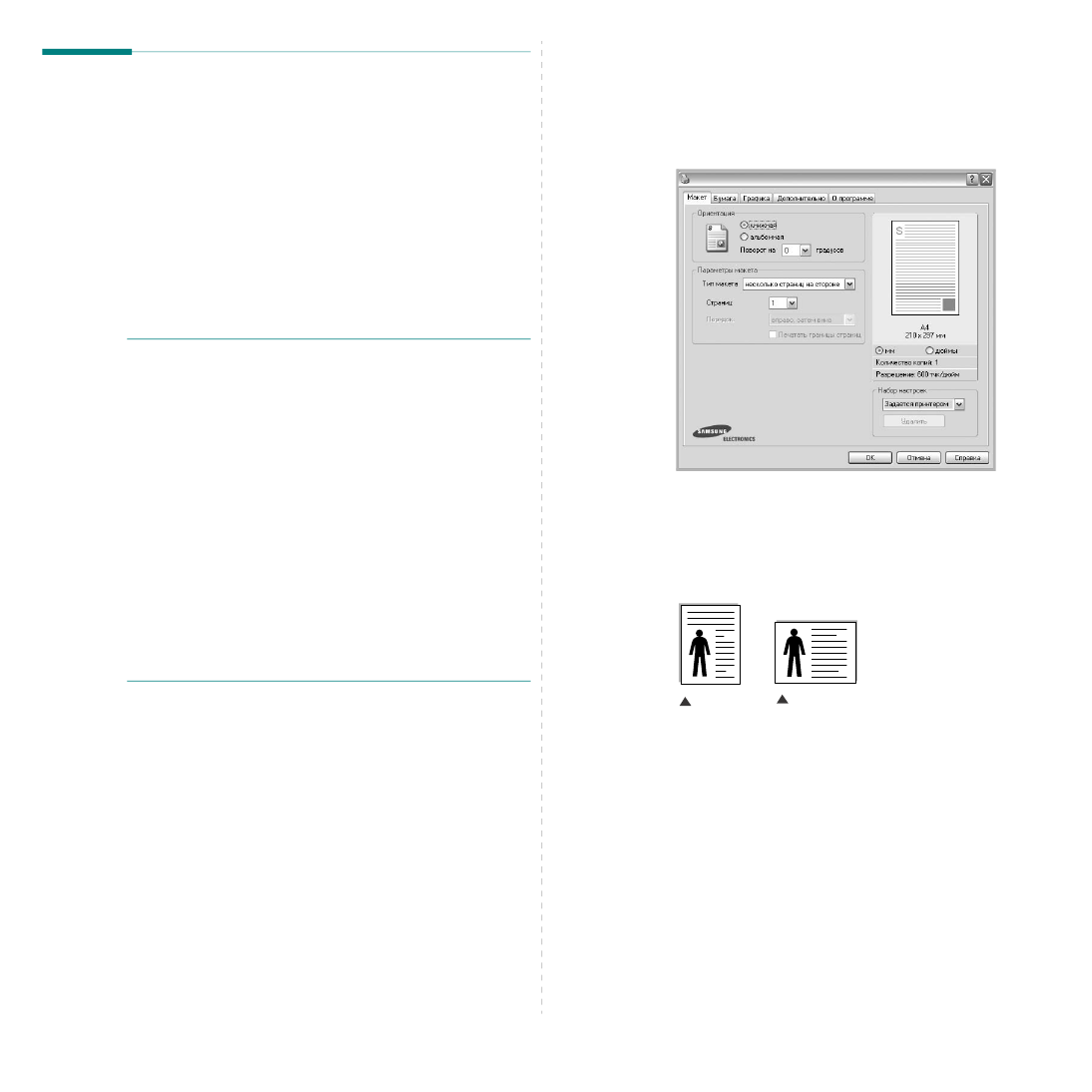
Основные параметры печати
13
Параметры принтера
Окно свойств принтера обеспечивает доступ ко всем параметрам
устройства. В этом окне можно просмотреть и изменить настройки,
необходимые для выполнения задания печати.
Окно свойств принтера может выглядеть иначе в зависимости
от операционной системы. В данном руководстве показано окно
«Свойства» в операционной системе Windows 98.
Окно Свойства драйвера принтера может отличаться от описанного
в данном руководстве в зависимости от используемого принтера.
При доступе к свойствам принтера через папку «Принтеры» в окне
появляются дополнительные вкладки, определенные в операционной
системе Windows (см. руководство пользователя Windows) и вкладка
«Принтер» (см. «Вкладка «Принтер»» на стр. 16).
П
РИМЕ
ч
АНИџ
• Большинство приложений Windows могут отменять настройки,
заданные для драйвера принтера. Сначала установите параметры,
доступные в приложении, а затем — остальные параметры в
драйвере печати.
• Измененные параметры будут действовать только во время
работы с текущим приложением. Чтобы изменения стали
постоянными, их следует вносить в папке «Принтеры».
• Нажмите кнопку
Пуск
Windows.
• Ниже приведены инструкции для ОС Windows XP. Для других
ОС Windows обращайтесь к руководству пользователя или
интерактивной справке для соответствующей системы Windows.
1. Нажмите кнопку
Пуск
Windows.
2. Выберите Принтеры и факсы.
3. Выберите значок принтера.
4. Щелкните значок принтера правой кнопкой мыши и в контекстном
меню выберите строку Настройка печати.
5. Установите нужные значения параметров на каждой
вкладке и нажмите кнопку «ОК».
Вкладка «Макет»
Параметры на вкладке Макет определяют расположение документа
на печатной странице. Группа Параметры макета включает
несколько страниц на стороне и плакат. Для получения
дополнительной информации о доступе к свойствам принтера см.
раздел «Печать документа» на стр. 12.
Ориентация
Параметры группы Ориентация позволяют выбрать направление
печати данных на странице.
• книжная — печать по ширине страницы (стиль писем).
• альбомная — печать по длине страницы (стиль таблиц).
• Поворот на — поворот страницы под заданным углом.
Параметры макета
Группа Параметры макета позволяет задать дополнительные
параметры печати. Можно выбрать значения для параметров
несколько страниц на стороне и плакат.
• Для получения дополнительной информации см. раздел
• Для получения дополнительной информации см. раздел
Двусторонняя печать
Функция Двусторонняя печать позволяет печатать на обеих сторонах
бумаги.
• Для получения дополнительной информации см. раздел
«Печать на двух сторонах листа» на стр. 20.
Альбомная
Книжная